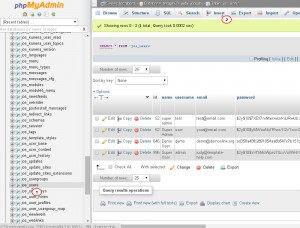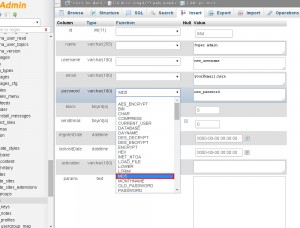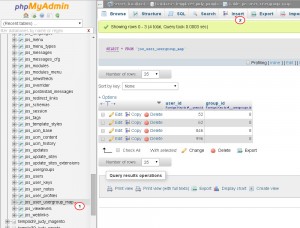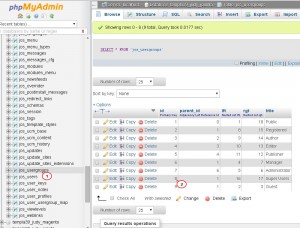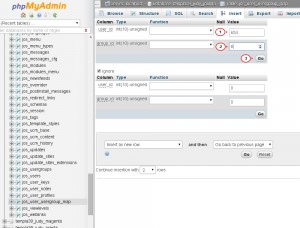- Веб-Шаблоны
- Шаблон интернет-магазина
- Шаблоны для CMS
- Facebook шаблоны
- Конструктор сайтов
Joomla 2.5.x/3.x. Как создать нового пользователя, используя PhpMyAdmin
Январь 27, 2015
Из этого туториала Вы узнаете, как создать нового пользователя в Joomla, используя РhpMyAdmin.
Joomla 2.5.x/3.x. Как создать нового пользователя, используя PhpMyAdmin
-
Вам нужно войти в панель управления хостингом и перейти в панель phpMyAdmin. Найдите и откройте базу данных (БД), которая использовалась для установки шаблона. Вы можете проверить название БД в файле configuration.php. Этот файл находится в корневой папке вашего Joomla сайта.
-
После того как Вы нашли нужную БД, прокрутите вниз и найдите таблицу jos_users (ваш префикс таблиц может отличаться от jos_). Откройте эту таблицу и нажмите на кнопку ‘Вставить’ (Insert) вверху экрана:
-
Заполните поля открытой таблицы информацией о новом пользователе. Убедитесь, что Вы заполнили следующие поля: Идентификационный номер (ID) (Вы можете выбрать любой), название для нового пользователя, имя пользователя, используемое при входе в админ панель, адрес электронной почты и пароль. После того как Вы ввели желаемый пароль, выберите для него кодировку MD5 encoding из выпадающего списка:
-
После заполнения полей, прокрутите вниз и нажмите на кнопку ‘OК’.
-
Вы увидите сообщение, подтверждающее успешность операции. Проверьте вашу таблицу jos_users. Вы добавили нового пользователя в список.
-
Теперь вам нужно найти и открыть таблицу jos_user_usergroups_map (ваш префикс таблиц может отличаться от jos_). Используйте кнопку ‘Вставить’ (Insert) вверху экрана:
-
Откроется таблица, где Вы увидите 2 поля для заполнения:
-
User_id: Вам нужно ввести идентификационный номер (ID) нового пользователя, созданного в предыдущем шаге. Вы можете проверить идентификационный номер в таблице jos_users.
-
Group_id: для того чтобы заполнить это поле, откройте таблицу jos_usergroups (ваш префикс таблиц может отличаться от jos_). Здесь Вы увидите список доступных пользователей в соответствии с их разрешениями на сайте. Выберите подходящего пользователя и скопируйте его идентификационный номер (для пользователя с правами Главного администратора (Super Admin) значение будет ‘8’). Вернитесь в таблицу jos_user_group_map и введите идентификационный номер в поле group_id:
-
-
Таблица должна выглядеть как представлено а скриншоте:
-
Нажмите ‘OК’ для выполнения запроса. Подтверждающее сообщение возникнет в случае корректного заполнения всех полей.
-
Теперь Вы можете открыть админ панель вашого сайта Joomla и войти с новим именем пользователя и паролем.
Вы можете также ознакомиться с детальной видео-инструкцией:
Joomla 2.5.x/3.x. Как создать нового пользователя, используя PhpMyAdmin